网站首页百科全书 >正文
安全模式启动(如何以安全模式启动电脑)
在Windows 10上,安全模式允许加载一组基本功能和通用设备驱动程序,足以解决常见的软件和硬件问题。
例如,当计算机无法正常启动、网络连接问题以及应用程序或Windows Update无法下载更新时,可以使用安全模式对其进行故障排除。这也是诊断和修复显卡驱动程序问题以及执行病毒扫描以删除任何恶意软件的良好环境,否则,当操作系统在正常模式下运行时,将无法修复该恶意软件。
过去,以安全模式启动就像重新启动电脑并按“F8”键一样容易,但Windows 10不再是这种情况了。
本文目录
如何使用电源菜单以安全模式启动Windows10
如何使用设置以安全模式启动Windows10
如何使用命令提示符以安全模式启动Windows10
如何使用MSConfig在安全模式下启动Windows10
一、使用电源菜单以安全模式启动Windows10使用以下操作在安全模式下启动Windows 10:
在Windows 10上打开开始。
单击电源菜单。
按住Shift键,然后单击“重启”按钮。
在“选择一个选项”屏幕上,单击“疑难解答”选项。
单击“高级选项”按钮。
单击“启动设置”选项。
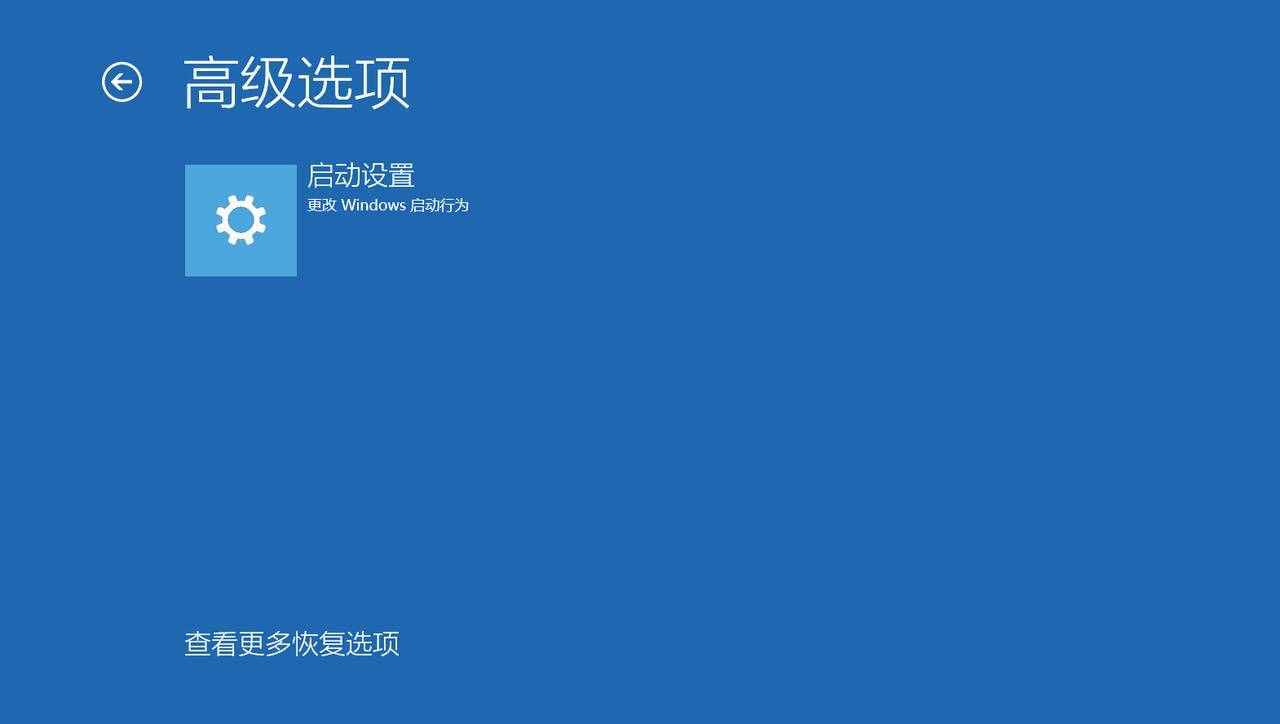
单击“重启”按钮。
选择一种安全模式环境,包括“启用安全模式”、“启用带网络连接的安全模式”或“启用带命令提示符的安全模式”。
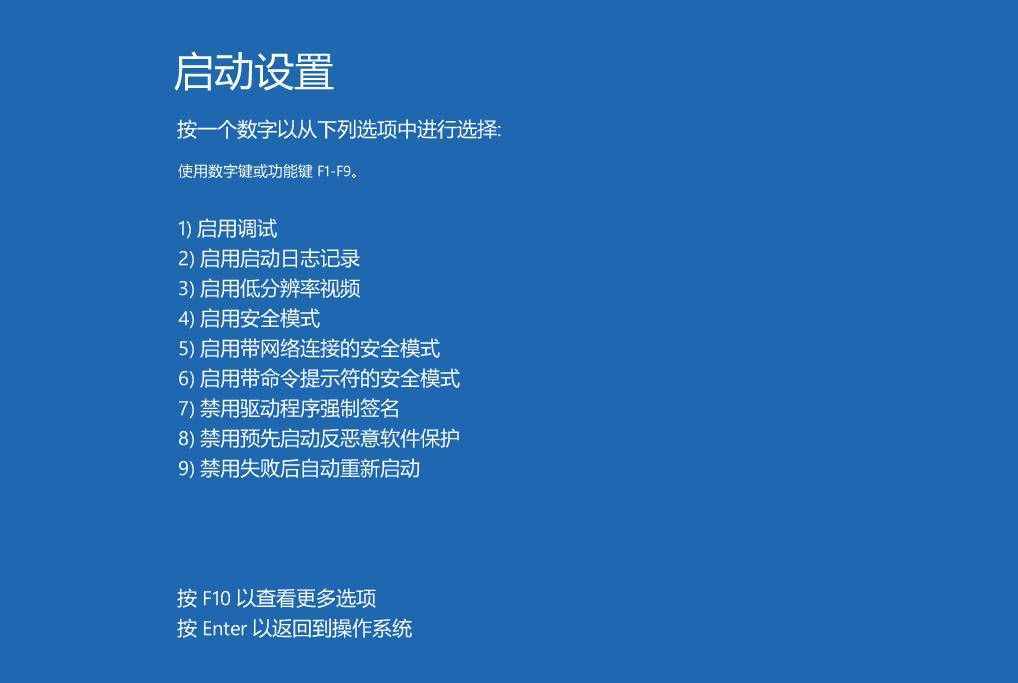
通常,根据问题的不同,必须使用选项4(启用安全模式),但是,如果你需要访问Internet来更新驱动程序或下载新的防病毒定义以进行完整的病毒扫描,还可以选择选项5(启用带网络连接的安全模式)。
完成这些步骤后,计算机将以指定的模式启动,来进行故障排除和解决问题。
二、使用设置以安全模式启动Windows10要从Windows 10上的“设置”以安全模式启动,请使用以下步骤:
打开设置。
单击更新和安全。
单击恢复。
在“高级启动”部分下,单击“立即重新启动”按钮。
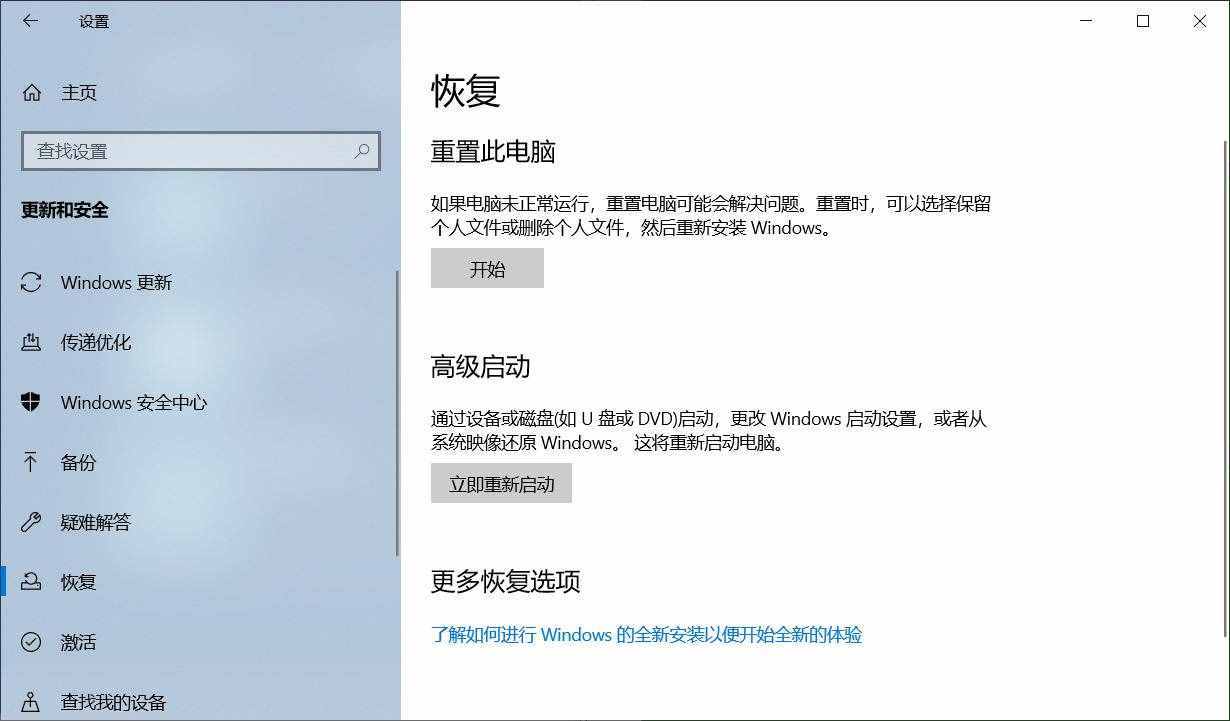
在“选择一个选项”屏幕上,单击“疑难解答”选项。
单击“高级选项”按钮。
单击“启动设置”选项。
单击“重启”按钮。
选择一种安全模式环境,包括“启用安全模式”、“启用带网络连接的安全模式”或“启用带命令提示符的安全模式”。
完成这些步骤后,电脑将进入安全模式环境,你可以在其中轻松地进行故障排除和修复问题。
三、使用命令提示符以安全模式启动Windows10要使用命令提示符以安全模式启动Windows 10,请执行以下步骤:
打开开始。
搜索“命令提示符”,右键单击顶部结果,然后选择“以管理员身份运行”选项。
输入以下命令,然后按Enter:
Bcdedit /set {bootmgr} displaybootmenu yes
重启电脑。
在Windows引导管理器中,按F8键访问“启动设置”菜单选项。
选择一种安全模式环境,包括“启用安全模式”、“启用带网络连接的安全模式”或“启用带命令提示符的安全模式”。
版权说明:本文由用户上传,如有侵权请联系删除!
- 上一篇:路由器的设置(如何设置无线路由器的方法)
- 下一篇:最后一页
猜你喜欢:
- 2022-06-22路由器的设置(如何设置无线路由器的方法)
- 2022-06-22pos机刷卡手续费(终于有人把新版POS刷卡手续费说清楚)
- 2022-06-22色盲检查(考驾照最新色彩检测)
- 2022-06-22粉条炒肉(家常粉条炒肉丝的做法)
- 2022-06-22查手机话费(如何快速查询手机话费余额)
- 2022-06-22提升网速(手机网速比蜗牛还慢)
- 2022-06-22笋干怎么吃(好吃到流泪的干笋焖五花肉)
最新文章:
- 2022-06-22路由器的设置(如何设置无线路由器的方法)
- 2022-06-22pos机刷卡手续费(终于有人把新版POS刷卡手续费说清楚)
- 2022-06-22色盲检查(考驾照最新色彩检测)
- 2022-06-22粉条炒肉(家常粉条炒肉丝的做法)
- 2022-06-22查手机话费(如何快速查询手机话费余额)
- 2022-06-22提升网速(手机网速比蜗牛还慢)
- 2022-06-22笋干怎么吃(好吃到流泪的干笋焖五花肉)
- 2022-06-22春季旅游(中国春季必去的八大美景)
- 2022-06-22滚筒洗衣机好还是波轮洗衣机好(滚筒和波轮洗衣机哪个实用)
- 2022-06-22博美犬怎么养(博美这么可爱的狗狗)
- 2022-06-22高考成绩怎么查(高考查分新途径)
- 2022-06-22四六级多少分算过(到底是425分还是426分才算过)
- 2022-06-22蜗牛产卵(蜗牛居然是蛋生的)
- 2022-06-22华硕驱动官网(怎么下载安装驱动程序)
- 2022-06-22交换机路由器(交换机和路由器的区别)
- 热点推荐
- 热评文章

 渝公网安备
渝公网安备